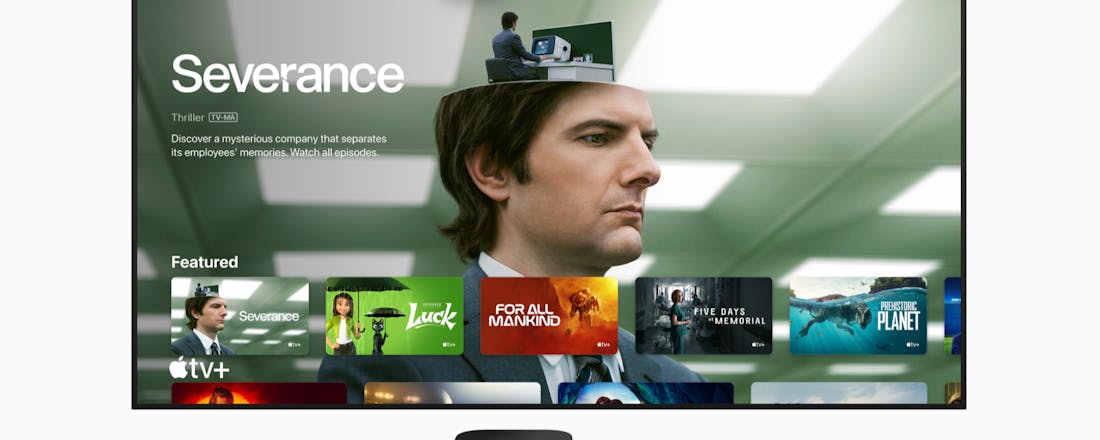Ben je op zoek naar goede software voor het bewerken van foto’s en andere grafische bestanden? Dan is de kans groot dat je Gimp al kent als veelzijdig alternatief voor dure grafische pakketten. Nu is er een nieuwe versie beschikbaar: Gimp 3. Hoe verhoudt deze nieuwe versie zich ten opzichte van de andere grafische programma's?
Er is lange tijd gewerkt aan versie 3 van Gimp: het team heeft er maar liefst zeven jaar aan gesleuteld. De makers, bestaande uit vrijwilligers, begonnen direct aan deze editie na de release van Gimp 2.10 in 2018. Al terug in 2020 kregen we een voorproefje van Gimp 3.0 via een ontwikkelversie, maar pas in 2025 zag de definitieve editie het daglicht. Wie overigens nu denkt dat het Gimpt-team aan het uitrusten is, heeft het mis. Op dit moment is het team namelijk alweer bezig met een volgende versie: Gimp 3.2.
Brede ondersteuning
Wat erg prettig is aan Gimp is dat het programma beschikbaar is voor verschillende platformen. Voor dit artikel bekeken we versie 3.0.4. Deze versie is er voor Windows, Linux en macOS. Zorg bij Windows voor Windows 10 of hoger en bij macOS voor versie 11 of hoger. Je vindt de nieuwste edities via www.gimp.org/downloads.
Indeling
Je kunt Gimp tot in detail naar je hand zetten . Dat is geen overbodige luxe: het programma kent een relatief grote hoeveelheid opties die je niet altijd gebruikt. Hoe je Gimp indeelt, heeft voornamelijk te maken met de acties die je ermee wilt uitvoeren, bijvoorbeeld foto’s bewerken, illustraties maken of digitale kunst maken. Om de omgeving te stroomlijnen, kun je gebruikmaken van dokbare vensters. Open het menu Vensters en kies Dokbare vensters. Bepaal vervolgens welke opties je snel toegankelijk wilt hebben. Je vindt verschillende opties, zoals de kleurenwaaier, lettertypes, lagen en penselen.
Je kunt Gimp tot in detail naar je hand zetten.
Wil je je volledig concentreren op het document zelf? Dan kun je de dokvensters ook (tijdelijk) uitschakelen. Kies Vensters / Dokken verbergen (en dezelfde optie om ze later weer zichtbaar te maken). Een tussenvorm is ook mogelijk, waarbij je de gedokte vensters laat zweven. Je hebt hierdoor meer vrijheid bij het optimaal inrichten van je werkomgeving. Kies voor Vensters en verwijder het vinkje bij Enkelvenstermodus.
Ben je tevreden over je eigen indeling? Dan kun je deze direct opslaan. Kies dan Bewerken / Voorkeuren / Interface / Vensterbeheer. Klik op Vensterposities nu opslaan. Standaard wordt de werkomgeving bewaard zodra je het programma afsluit (controleer of Vensterposities opslaan bij verlaten is geactiveerd).
Als je gebruikmaakt van meerdere beeldschermen, dan kun je Gimp hiermee rekening laten houden. Activeer Open vensters op dezelfde beeldschermen als eerder. Heb je vensters verschoven, maar wil je snel terugkeren naar eerdere posities? Klik op Opgeslagen vensterposities terugzetten.
Handig: de aangepaste gebruikersomgeving bewaren.
Specifieke functies
Eerlijk is eerlijk: Gimp bevat een flinke hoeveelheid functies. De kans bestaat dat je een gewenste functie niet kunt vinden. In plaats van uren te zoeken, kun je de functie ook opzoeken in een overzicht. Kies Hulp / Een functie zoeken en deze uitvoeren. Typ de naam of omschrijving van de functie, bijvoorbeeld ‘lagen’.
In het zoekoverzicht toont Gimp alleen opties die met het trefwoord te maken hebben. Klik op een resultaat om de functie daadwerkelijk uit te voeren. Bij elke functie zie je ook waar deze zich in het programma bevindt, zodat je deze een volgende keer zelfstandig kunt uitvoeren.
In het zoekoverzicht kun je zoeken naar specifieke opties die je niet snel kunt vinden.
Meerdere schermen
Als je gebruikmaakt van meerdere schermen, kun je Gimp hiermee rekening laten houden. Zo kun je de vensters naar een ander scherm verplaatsen. Kies voor Beeld / Verplaatsen naar scherm. Ook kun je individuele vensters naar een ander scherm verplaatsen. Klik op het kleine pictogram rechtsboven (Tabblad configureren) en kies Verplaatsen naar scherm.
Grootte aanpassen
Je kunt op elk gewenst moment het formaat van de afbeelding aanpassen. Kies Afbeelding / Afbeelding schalen. Bepaal de gewenste breedte en hoogte in de sectie Afbeeldingsgrootte. Standaard is de eenheid millimeter, maar je kunt ook een andere eenheid kiezen. Bijvoorbeeld Pixels of Percent.
Die laatste optie is interessant als je de volledige afbeelding in één keer wilt vergroten of juist verkleinen. Standaard zijn de verhoudingen tussen breedte en hoogte aan elkaar gekoppeld. Dat is niet verplicht: klik op het pictogram van de ketting om die koppeling te verbreken. Tevreden met de nieuwe waarden? Bevestig met een klik op Schalen.
De titelbalk van de afbeelding die je hebt geopend, geeft in Gimp belangrijke informatie. Zo lees je in de titelbalk onder meer de bestandsnaam af, maar ook welke afmetingen het bestand heeft. Ook zie je hier welke kleurindeling wordt gebruikt, bijvoorbeeld RGB-kleur 8-bit, en uit hoeveel lagen de afbeelding is opgebouwd.
Je kunt zelf een afbeelding schalen.
Transformeren
Je kunt Gimp goed gebruiken om nieuw materiaal te maken, maar ook om bestaande grafische afbeeldingen aan te passen. Bijvoorbeeld door ze te roteren of bij te snijden. De meeste functies hiervoor vind je onder Gereedschap / Transformeren. Wil je bijvoorbeeld een afbeelding bijsnijden (croppen), dan kies je voor Gereedschap / Transformeren / Bijsnijden. Om een afbeelding te roteren, kies je in hetzelfde menu voor Draaien. Ook andere opties, zoals Schalen en Spiegelen, zijn ondergebracht in hetzelfde menu.
Je bent overigens niet afhankelijk van dit menu: je kunt de functies ook bereiken via de werkbalk die standaard links in het venster wordt getoond. Houd de muisaanwijzer boven een knop voor meer informatie. Veel functies hebben gedetailleerde eigenschappen. Klik je bijvoorbeeld op Penseel, dan kun je kiezen welke grootte het penseel heeft, welk inkttype en welke kleuropties worden gehanteerd. Gimp toont die eigenschappen in het venster Gereedschapsopties, direct onder de werkbalk waarop je de eerdergenoemde opties vindt.
In de linkeronderhoek vind je details van geselecteerde acties.
Geschiedenis
Alle bewerkingen die je op een afbeelding toepast, worden vastgelegd in de geschiedenis. Dit tabblad wordt standaard links in het venster getoond en vult zich naarmate je de acties toepast. Om terug te keren naar een punt in het verleden, klik je op de actie in de lijst. De geschiedenis is handig, omdat je hiermee ziet welke acties je hebt uitgevoerd en kunt experimenteren met verschillende bewerkingen.
Herstellen
Gimp houdt bij welke acties je op een document uitvoert. Dat is handig: hierdoor kun je op een later moment terugkeren naar een eerder punt en wijzigingen ongedaan maken of juist doorvoeren. Je kunt deze geschiedenis op elk moment opvragen: kies voor Bewerken / Geschiedenis ongedaan maken. Linksonder verschijnt een venster met de verschillende stappen. Selecteer nu een bewerking en klik op de knop Ongedaan maken linksonder in het venster.
Heb je een aardige set bewerkingen gemaakt, ben je tevreden en wil je schoon schip maken? Dan kun je de geschiedenis van bewerkingen ook wissen. Afhankelijk van de hoeveelheid bewerkingen kan dit geheugen vrijmaken. Klik op de (verwarrende) knop Alles wissen uit Geschiedenis ongedaan maken. Je vindt deze knop rechtsonder in het geschiedenisvenster.
De geschiedenis geeft een overzicht van de gedane bewerkingen.
Filters
Gimp heeft een volwassen verzameling filters: open hiervoor het menu Filters. Er zijn verschillende categorieën. Met sommige filters kun je afbeeldingen verbeteren, bijvoorbeeld door ruis te verwijderen. Om een afbeelding te verbeteren door deze te verscherpen, kies je Filters / Verbeteren / Verscherpen. Ook kun je een afbeelding verbeteren door deze zachter en minder kartelig te maken, via Filters / Vervagen / Gaussiaanse vervaging of Focus vervaging. Om ruis uit een afbeelding (zoals een foto) te halen, kies je Filters / Ruis.
Ook de artistieke filters zijn het bekijken waard. Kies Filters / Artistiek. Zo kun je bijvoorbeeld kiezen voor het effect van een fotokopie, maar ook voor een getekende stijl (Cartoon) of voor verfeffect (Olieverven). Verder vind je in dezelfde categorie andere kenmerkende stijlen, zoals Textieldruk en Van Gogh.
Gimp heeft een flinke verzameling filters.
Effecten
Je kunt filters gebruiken om effecten op een afbeelding toe te passen, bijvoorbeeld door de belichting van een afbeelding aan te passen of door een ‘lens flare’ (een schittering) na te bootsen. Kies Filters / Licht en schaduw. Selecteer je bijvoorbeeld Kies belichtingseffecten, dan opent een venster waarin je opties kiest. Open de tab Licht en bepaal het effect.
Ook via de andere tabbladen in hetzelfde venster, zoals Materiaal en Omgevingsprojectie, kun je de effecten naar je hand zetten. Klik op Instellingen opslaan, zodat je het profiel een volgende keer snel kunt gebruiken.
Afbeeldingsinfo
Heb je een bestand geopend en wil je alles weten over de afmeting, resolutie, bitdiepte en andere belangrijke gegevens? Kies Afbeelding / Afbeeldingsinfo. Of nog sneller: druk op de toetscombinatie Alt+Enter. Het venster bestaat uit drie tabbladen, waarbij Eigenschappen de meeste informatie bevat. Neem ook een kijkje bij Afbeelding / Metadata / Metagegevens bekijken. Hier vind je aanvullende informatie over het document.
Exporteren
Gimp ondersteunt een flinke hoeveelheid bestandsformaten. Standaard worden bestanden opgeslagen in xcf. Dit is de eigen bestandsindeling van Gimp. Een xcf-bestand bevat alle informatie, zoals lagen. Verder is er ondersteuning voor andere formaten. Dat is handig bij het opslaan van de bestanden.
Ben je klaar met een bestand, kies dan Bestand / Exporteren als. In het venster geef je een bestandsnaam op en bepaal je de locatie. Werp hierna een blik op Bestandstype selecteren. Kies de gewenste indeling, zoals gif-afbeelding of png-afbeelding. Het valt hierbij op dat Gimp ook exotischere grafische formaten ondersteunt, zoals Windows-pictogrammen of Windows-cursors.
Tevreden met de keuze? Bevestig met een klik op Exporteren. Afhankelijk van de keuze verschijnt een venster waarin je verregaande controle hebt over het eindresultaat. Kies je bijvoorbeeld voor jpeg, dan verschijnt het venster Afbeelding exporteren als JPEG. Via de balk Kwaliteit bepaal je de kwaliteit, en daarmee de bestandsgrootte van de afbeelding. Onder Geavanceerde instellingen kun je de afbeelding verder aanpassen, bijvoorbeeld door deze minder kartelig te maken. Onder Metadata kun je extra informatie aan de afbeelding meegeven, zoals wie de auteur van het beeld is. Maak je vaak gebruik van dezelfde instellingen, sla de set dan op als profiel via een klik op Instellingen opslaan.
Bepaal in welke bestandsindeling je de afbeelding wilt bewaren.
Xcf-bestand verkleinen
Afhankelijk van de complexiteit kan een xcf-bestand flink in omvang toenemen. Heb je behoefte aan een compactere omvang, dan kun je een betere compressie selecteren. Kies Bestand / Opslaan (XCF). In het nieuw geopende venster zet je een vinkje bij Dit XCF-bestand opslaan met betere maar tragere compressie. Houd er rekening mee dat je het bestand vervolgens alleen in de nieuwste versies van Gimp kunt gebruiken: in oudere edities kan het mogelijk niet worden ingelezen.
Standaardafbeelding
Mogelijk werk je vaak met dezelfde soort afbeeldingen, bijvoorbeeld met dezelfde afmetingen. Je kunt tijd besparen door in Gimp deze waarden als standaard in te stellen. Kies Bewerken / Voorkeuren / Standaardafbeelding. Ga uit van een sjabloon, dat je eventueel nog kunt aanpassen.
Kies Sjabloon en selecteer de afmeting. Voor specifieke formaten heb je niet voldoende aan de opties in dat menu. Je kunt de afmetingen ook handmatig opgeven bij Afbeeldingsgrootte. Nog interessanter is de sectie Geavanceerde opties. Hier kun je onder meer de resolutie en een kleurprofiel bepalen, zodat je volledige controle hebt over de nieuwe afbeelding.
Bespaar tijd door een standaardafbeelding te definiëren.
Sneller werken
Grote kans dat je het grootste gedeelte van de tijd in Gimp werkt met muis of pen, maar je kunt het toetsenbord ook goed inzetten voor het uitvoeren van acties. De sneltoetsen vind je bij elke menuvermelding, maar je hoeft hiermee geen genoegen te nemen. In Gimp kun je ook eigen sneltoetsen samenstellen. Kies Bewerken / Voorkeuren / Interface. In de sectie Sneltoetsen klik je op Sneltoetsen configureren. Zoek de actie waarvoor je een sneltoets wilt maken of deze wilt aanpassen en selecteer de actie. Druk vervolgens op de toetscombinatie die je wilt toewijzen. Herhaal dit voor alle sneltoetsen die je gebruikt. Tevreden? Klik op Oké.
Werken met raw-bestanden
Om met raw-bestanden in Gimp te werken, kun je gebruikmaken van externe hulp. Twee populaire uitbreidingen zijn RawTherapee (www.rawtherapee.com) en Darktable (www.darktable.org/install). Met deze uitbreidingen kun je de raw-bestanden klaarmaken en vervolgens verwerken in Gimp. Je mag beide programma’s kosteloos gebruiken.